Synchronisation du calendrier via CalDAV
Voici les instructions pour créer des réunions sur votre appareil iOS, ainsi que sur le calendrier Zoho CRM, et pour voir comment ils se synchronisent.
Du calendrier iOS au calendrier Zoho CRM
Pour créer une réunion sur votre iPhone
- Ouvrez l'application Calendrier sur votre iPhone.
- Naviguez jusqu'à la date requise et appuyez sur l'icône + pour ajouter une nouvelle réunion.
- Saisissez les informations sur la réunion requises.
- Dans le champ Calendrier, sélectionnez la catégorie de calendrier appropriée.
La catégorie pour toutes les réunions CalDAV Zoho CRM est nommée d'après votre identifiant de messagerie Zoho CRM par défaut. Exemple : patriciab@zillum.com. Assurez-vous que cette catégorie est sélectionnée de manière à ce que toutes les réunions liées à Zoho CRM soient créées et synchronisées ici.
Vous pouvez créer des catégories similaires de calendrier appelées Personnel, Domicile, etc. sur votre iPhone pour cloisonner vos différentes réunions. Les réunions créées dans ces autres catégories « hors CalDAV » ne seront pas synchronisés avec Zoho CRM. Si vous n'avez aucune catégorie créée sur votre appareil iOS, vous n'avez pas la possibilité de sélectionner une catégorie car la catégorie CalDAV est sélectionnée par défaut.
Pour afficher la réunion synchronisée dans Zoho CRM
Les réunions que vous avez créé sur l'iPhone seront synchronisées avec Zoho CRM instantanément.

De plus, Zoho CRM reconnaît les leads/contacts à partir des personnes invitées à la réunion et les associe automatiquement à la réunion synchronisée sur Zoho CRM en tant que participants.
Si l'invité ne fait pas partie de la base de données CRM, seule l'adresse e-mail de l'invité s'affiche dans la section Participants.
Du calendrier Zoho CRM au calendrier iOS
Dès que la configuration CalDAV est activée, tous les enregistrements des réunions existantes se rapportant à des réunions futures sont transmis au calendrier iOS à partir de Zoho CRM. Au cours de cette synchronisation initiale, le nombre maximum d'enregistrements (réunions dont la date de début se situe à partir du mois précédant la date de configuration de CalDAV) transmis au calendrier iOS est de 2 000. Après cette synchronisation initiale, n'importe quelle réunion peut être créée ou synchronisée entre Zoho CRM et votre calendrier iOS. En outre, notez que les réunions sous l'affichage Liste « Mes réunions » sont uniquement synchronisées. En d'autres termes, seules les réunions pour lesquelles vous êtes le propriétaire de l'enregistrement sont transmises au calendrier iOS.
Pour créer une réunion dans le calendrier Zoho CRM
- Cliquez sur Calendrier et rendez-vous à la date requise.
- Cliquez sur la zone de la date et sélectionnez Nouvelle réunion.
- Saisissez les informations sur la réunion.
- Cliquez sur Enregistrer.

Voir également : Utiliser le calendrier Zoho CRM
Pour afficher la réunion synchronisée sur l'iPhone
- Ouvrez l'application Calendrier sur votre iPhone.
Vous pouvez voir la réunion synchronisée à partir de Zoho CRM vers le calendrier iOS.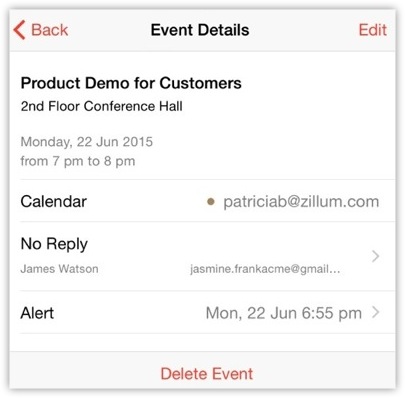

- CalDAV pour iOS ne prend pas en charge la synchronisation des événements récurrents.
- Lorsqu'un événement est créé sur l'application du calendrier iOS avec plusieurs rappels pour l'événement, CalDAV utilise le premier rappel et le définit comme rappel contextuel sur Zoho CRM. Tous les rappels suivants ne seront pas synchronisés.
- Lorsque la configuration CalDAV est terminée, un nombre maximum de 2 000 enregistrements (réunions dont la date de début se situe à partir du mois précédant la date de configuration CalDAV) sera transmis à partir de Zoho CRM vers le calendrier de l'iPhone dans le cadre de la synchronisation initiale. Une fois la synchronisation initiale des enregistrements existants terminée, n'importe quelle réunion peut être créée ou synchronisée entre Zoho CRM et votre calendrier iOS.
- La suppression des participants sera synchronisée dans un seul sens : de Zoho CRM à l'appareil iOS. Si un participant est supprimé sur l'appareil iOS en premier, alors cela ne se reflétera pas dans Zoho CRM.
Les fenêtres contextuelles de rappel de réunion s'affichent selon les paramètres de réunion définis sur iPhone et Zoho CRM. Vous pouvez créer jusqu'à 20 rappels pour une réunion. Voici des captures d'écran de rappels de réunions dans Zoho CRM et sur quelques appareils iOS.
Rappel de réunion dans Zoho CRM
Rappel de réunion sur l'iPhone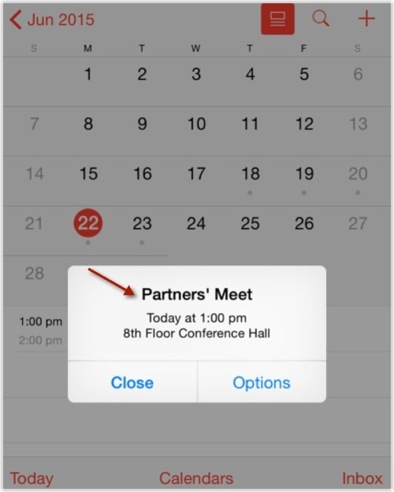
Configurer le planning de synchronisation
Vous pouvez également définir le programme de la synchronisation pour les événements qui sont transmis de Zoho CRM au calendrier iOS. Par exemple, en sélectionnant Une fois toutes les 15 minutes, les réunions seront récupérées sur Zoho CRM et transmises à l'iPhone une fois toutes les 15 minutes.
Pour configurer le planning de synchronisation
- Appuyez sur Paramètres sur votre iPhone.
- Sur la page Paramètres, sélectionnez Mots de passe et comptes.
- Sur la page Mots de passe et comptes, cliquez sur Récupérer de nouvelles données.
- Sur la page Récupérer de nouvelles données, dans la section Récupérer, sélectionnez un programme dans la liste. Par exemple : Toutes les 15 minutes.
Dans ce cas, les événements de Zoho CRM seront extraits et synchronisés vers le calendrier iOS une fois toutes les 15 minutes. Comme pour les réunions créées dans le calendrier iOS, ils sont transmis à Zoho CRM instantanément.
Related Articles
Configurer la synchronisation du calendrier via CalDAV
Fini le temps où vous deviez vous connecter à Zoho CRM chaque fois que vous vouliez vérifier votre planning de travail de la journée. Vous pouvez maintenant recevoir des alertes concernant la prochaine réunion du personnel sur votre iPhone ou même ...Réservation du calendrier
La réservation du calendrier est un moyen pratique pour le client de réserver un rendez-vous presque instantanément. Elle permet aux clients de savoir quand les agents d'assistance sont disponibles et de planifier une réunion ou un appel de façon ...Intégrer la réservation du calendrier
Options d’intégration pour Wordpress Intégrer à Wordpress Connectez-vous à Zoho CRM avec des privilèges administratifs. Accédez au calendrier. Cliquez sur Options et sélectionnez Réservation du calendrier dans la liste déroulante. Sur la page Gérer ...Synchronisation des contacts G Suite
La mise à jour des contacts dans Zoho CRM et Google Contacts est désormais très simple grâce à la fonctionnalité de synchronisation des contacts. Elle vous aide à configurer les programmes de synchronisation unidirectionnelle ou bidirectionnelle qui ...Synchroniser le calendrier G Suite
La synchronisation des entrées de calendrier de Google Calendar et de Zoho CRM est désormais très simple grâce à la fonctionnalité de synchronisation Google Calendar. Vous pouvez modifier les entrées de calendrier dans Google Calendar ou Zoho CRM et ...